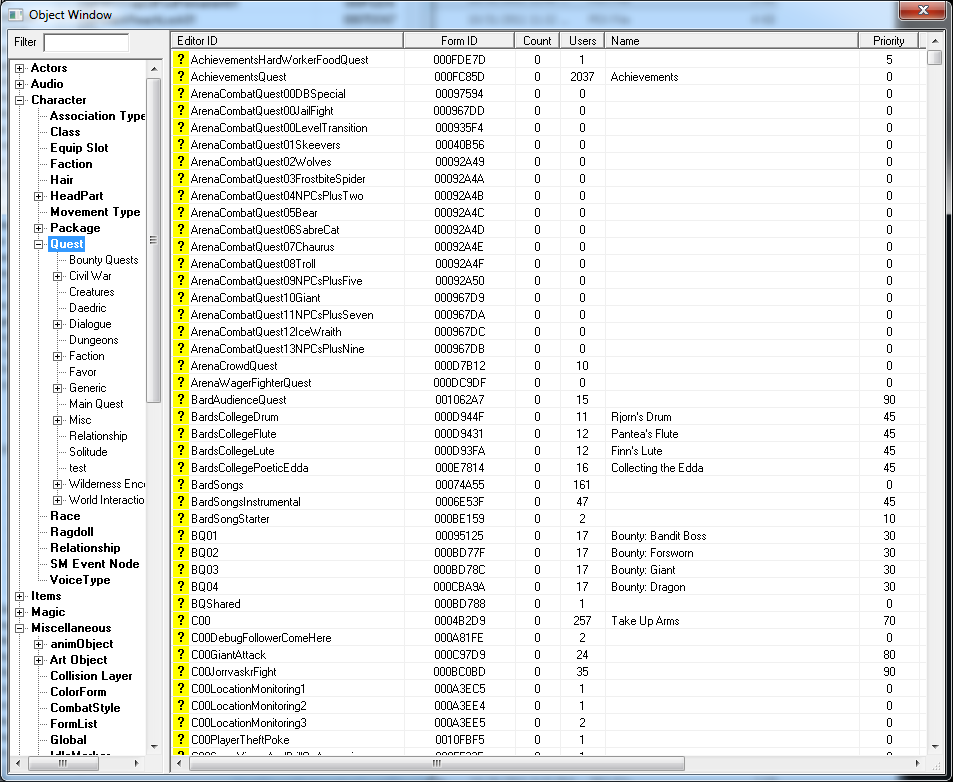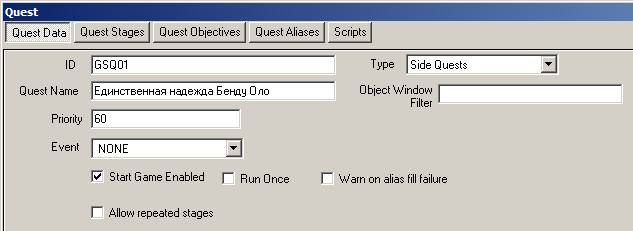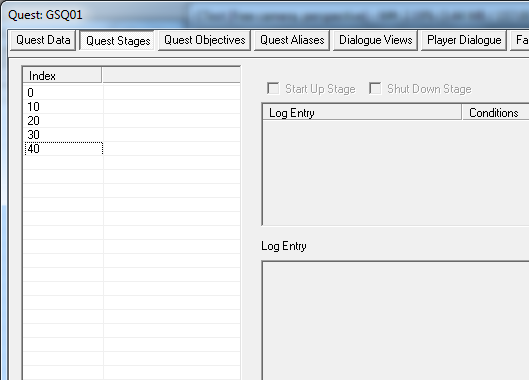Учебник Bethesda Планирование Квеста
| Учебник Bethesda Планирование Квеста | |
|---|---|
| Серия Основы Проектирования Квестов, глава 1 | |
| Вернуться в Учебный центр | |
| Следующий учебник | |
Обзор
В этой главе вы пройдете через первые шаги в создании квестов для Skyrim, настройке общей структуры квестов в общих чертах.
Вы узнаете:
- Как структурировать квест до начала создания
- Как сделать совершенно новый квест
- Что такое "этапы квеста"(quest stages) и как их создавать
Разбираем идею
Начнем с достаточно высокой идеи для квеста. Это будет простенький квест, который даст игроку небольшой опыт и позволит почувствовать, как же строятся квесты в Creation Kit. Как только разобрались с этим, приступаем к делу.
Итак, начнем с:
Игрок встречает Бенду Оло, данмера у которого вор недавно украл амулет и спрятался в близлежащей пещере. Он говорит, что заплатит игроку вдвое больше чем стоит амулет, если игрок вернет ему этот амулет.
Итак, мы можем разбить эту историю на последовательные этапы:
- Pre-Quest: Игрок никогда не встречал Бенду Оло. Амулет находится в пещере, вместе с тем, кто его украл.
- Stage 1: Игрок встречает Бенду Оло и получает задание вернуть амулет.
- Stage 2: Игрок убивает вора.
- Stage 3: Игрок получает амулет.
- Stage 4: Игрок относит амулет обратно Бенду Оло и получает за это награду.
Это позволяет думать над стадиями квеста, как над событиями которые недавно произошли. Мы будем использовать эти стадии, чтобы определить, какие варианты диалога NPC предлагает игроку, установить задание и цель квеста, и следить за общим ходом квеста.
Создание объекта Quest Object
В окне Object Window, идем в Character -> Quest в списке категорий. Правый щелчок в любом месте списка квестов и выберите пункт "New."
Этим мы вызовем окно Quest и стандартную вкладку Quest Data, которое может немного напугать своими виджетами, однако мы пройдем через все это.
Важные поля, на которые сейчас нужно обратить внимание (и заполнить), это:
- ID: Это то, что используется внутри Creation Engine для идентификации квеста. Введите тут: "GSQ01" (без кавычек).
- Quest Name: Название, которое увидит игрок, и которое будет ассоциироваться с квестом. Введите: "Единственная надежда Бенду Оло"
- Priority: Влияет на порядок расположения диалогов, когда игрок использует много квестов. "60" это обычное значение для одиночных не сюжетных квестов, так что введите тут это число.
- Type: Здесь выберите "Side Quest". Это влияет на отображение вашего квеста в журнале игрока.
Нажмите кнопку "OK", находящуюся справа снизу, чтобы сохранить ваш квест.
Создание Quest Stages
Откройте снова ваш квест, выполнив двойной щелчок по нему в списке. Нажмите на "Quest Stages" чтобы перейти (что не удивительно) к вкладке Quest Stages.
Здесь мы сделаем макет квеста, как разбили его на этапы ранее. Таблица что слева (с колонкой названной "Index") это место где будет список этапов квеста. Правый щелчок в ней и выберите "New."
Это создаст для вас этап квеста прямо сейчас, с выбранным для редактирования номером этапа. Оставьте сейчас тут 0, мы будем считать это нашим "пред-квестовым" этапом, до того, как игрок взаимодействовал с содержимым квеста.
Правый щелчок в табице и выберите снова пункт "New" для создания другой стадии. Введите здесь "10" -- обычно мы даем квестовым стадиям номера с шаком в 10, потому что это дает гибкость в создании промежуточных стадий, если они понадобятся позже, без нужды что-либо переименовывать. (Если вы когда-нибудь программировали на BASIC, вы должны чувствовать себя как дома с этой условностью.)
Таким же образом создайте этапы с номерами 20, 30, и 40.
Ваша вкладка Quest Stages сейчас должна выглядеть вроде этого.
Голый скелет квеста создан, но есть еще много работы, которую предстоит сделать...
| |
Вернуться в Учебный центр | Следующий учебник | |